Thông tin liên hệ
- 036.686.3943
- admin@nguoicodonvn2008.info

Windows 11 đi kèm với tính năng lịch sử clipboard. Tính năng này cho phép người dùng sao chép và lưu trữ nhiều mục và truy cập chúng bằng phím tắt Windows + V. Mặc dù tiện lợi, nhưng lịch sử clipboard đôi khi lại vô tình tiết lộ nội dung cá nhân, riêng tư của người dùng. Trong bài viết này, bạn sẽ biết thao tác xóa lịch sử clipboard trong Windows 11.
Bước 1:
Đầu tiên bạn nhấn tổ hợp phím Windows + V để mở bảng lịch sử clipboard Windows 11. Lúc này bạn sẽ thấy giao diện lịch sử clipboard trên Windows 11.
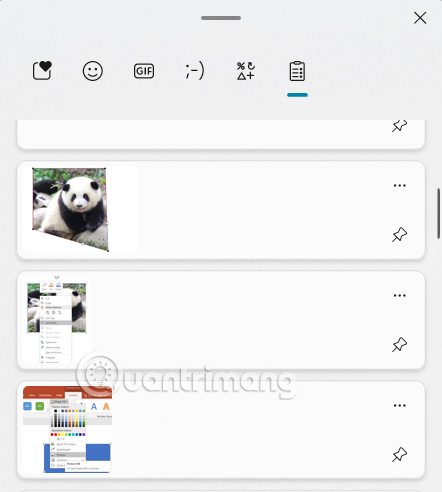
Bước 2:
Tại mục muốn xóa trong lịch sử clipboard, bạn nhấn vào biểu tượng 3 chấm rồi nhấn tiếp vào biểu tượng thùng rác để xóa lịch sử này.
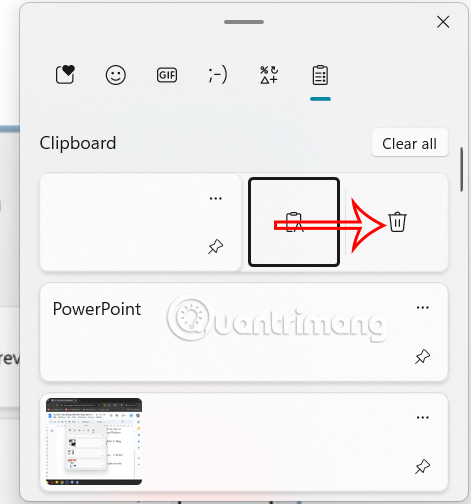
Bước 3:
Để xóa tất cả lịch sử clipboard windows 11, người dùng nhấn chọn vào Clear All để thực hiện.
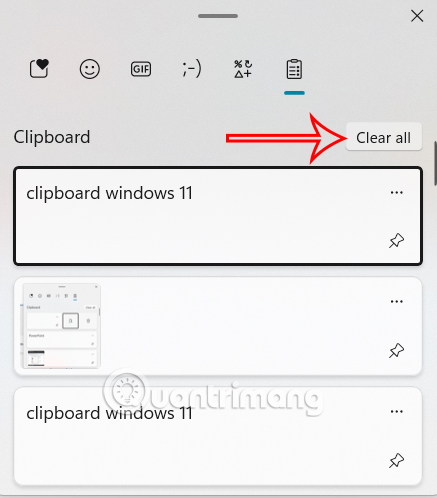
Bước 1:
Bạn mở Settings trên Windows 11 sau đó nhấn System > Clipboard để truy cập.
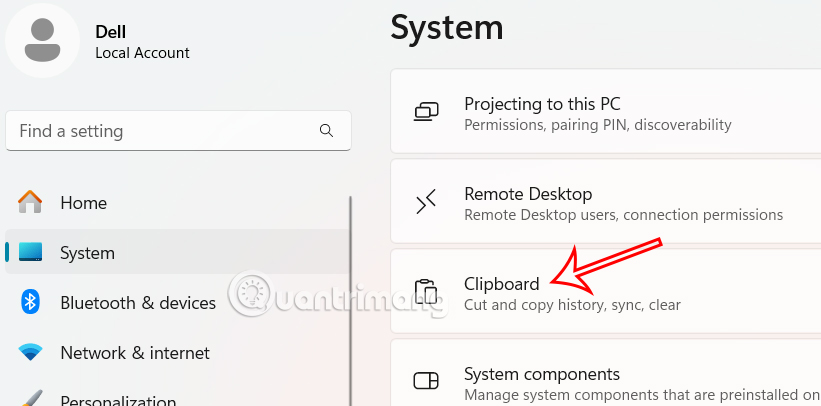
Bước 2:
Chuyển vào giao diện mới, bạn nhấn nút Clear tại Clear clipboard data là được.
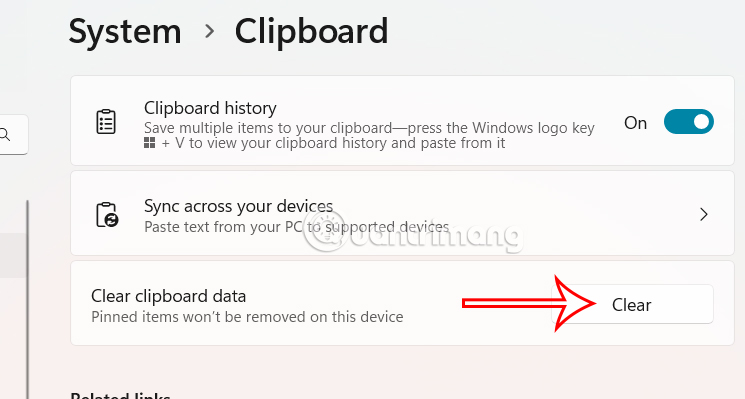
Thao tác này xóa toàn bộ lịch sử clipboard ngoại trừ các mục đã ghim. Bạn sẽ cần phải bỏ ghim chúng trước nếu muốn xóa hoàn toàn.
Chúng ta truy cập vào giao diện chỉnh clipboard trong cài đặt trên Windows 11. Tiếp đến bạn bỏ kích hoạt Clipboard history. Ngay lập tức toàn bộ lịch sử clipboard cũng sẽ bị xóa sau khi bạn bật lại clipboard.
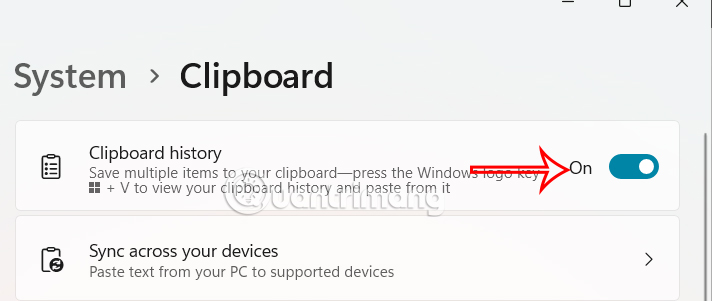
Bước 1:
Bạn nhập từ khóa gpedit.msc vào hộp thoại Run để truy cập Local Group Policy Editor. Tiếp đến, chúng ta truy cập theo đường dẫn dưới đây.
Computer Configuration > Administrative Templates > System > OS Policies section
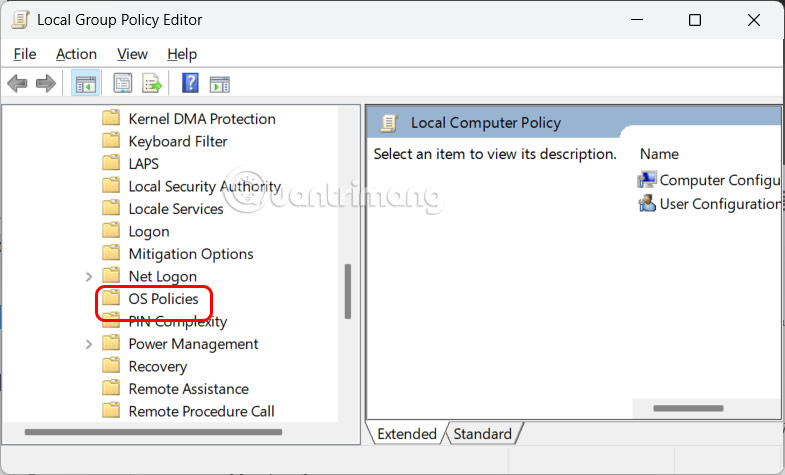
Bước 2:
Nhìn sang nội dung bên cạnh click đúp vào giá trị Allow Clipboard History.
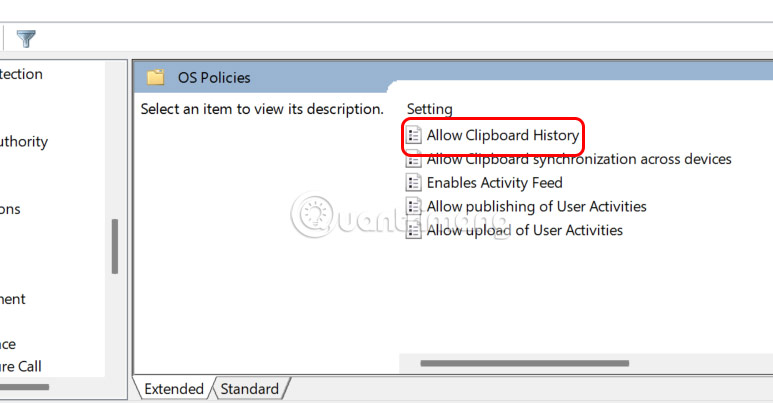
Lúc này bạn nhấn chọn vào Disabled để vô hiệu hóa lịch sử clipboard Windows 11.
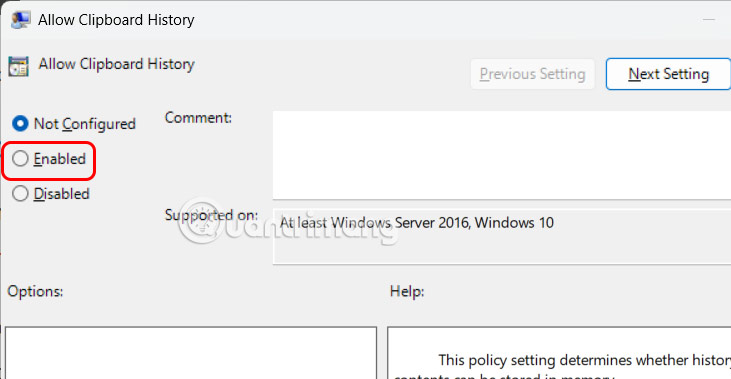
Nguồn tin: Quantrimang.com:
Ý kiến bạn đọc
Những tin mới hơn
Những tin cũ hơn
 Cách chỉnh độ rộng tự động trên Excel
Cách chỉnh độ rộng tự động trên Excel
 Kiểu dữ liệu trong Python: chuỗi, số, list, tuple, set và dictionary
Kiểu dữ liệu trong Python: chuỗi, số, list, tuple, set và dictionary
 Cách giãn dòng trong Word 2016, 2019, 2010, 2007, 2013
Cách giãn dòng trong Word 2016, 2019, 2010, 2007, 2013
 Cách hiển thị My Computer, This PC trên Desktop của Windows 10
Cách hiển thị My Computer, This PC trên Desktop của Windows 10
 8 tính năng Microsoft Office giúp bạn cắt giảm hàng giờ làm việc
8 tính năng Microsoft Office giúp bạn cắt giảm hàng giờ làm việc
 Cách xem mật khẩu Wifi đã lưu trên Windows
Cách xem mật khẩu Wifi đã lưu trên Windows
 Cách kết nối Google Drive với Grok Studio
Cách kết nối Google Drive với Grok Studio
 Việc chuyển sang Google Public DNS trên router và PC giúp cải thiện tốc độ Internet như thế nào?
Việc chuyển sang Google Public DNS trên router và PC giúp cải thiện tốc độ Internet như thế nào?
 Những bản mod thiết yếu giúp Windows 11 trở nên hữu ích hơn
Những bản mod thiết yếu giúp Windows 11 trở nên hữu ích hơn
 Cách đồng bộ Microsoft Forms với Excel
Cách đồng bộ Microsoft Forms với Excel
 Hướng dẫn tạo theme AI cho Outlook
Hướng dẫn tạo theme AI cho Outlook
 Hàm DATEPART trong SQL Server
Hàm DATEPART trong SQL Server
 Hướng dẫn xem lại nhà cũ trên Google Maps
Hướng dẫn xem lại nhà cũ trên Google Maps
 Tôi từng thương em
Tôi từng thương em
 Cách chèn, viết biểu tượng mũi tên (↑↓←↕↔→↘↗↙↖) trong Word
Cách chèn, viết biểu tượng mũi tên (↑↓←↕↔→↘↗↙↖) trong Word
 Cấu hình Resident Evil Requiem PC
Cấu hình Resident Evil Requiem PC
 Cách tận dụng tab Performance trong Task Manager
Cách tận dụng tab Performance trong Task Manager
 Rời bỏ mối quan hệ bạn bè độc hại
Rời bỏ mối quan hệ bạn bè độc hại
 Hướng dẫn sử dụng Photoshop cho người mới
Hướng dẫn sử dụng Photoshop cho người mới
 Cách sửa lỗi AutoCAD bị giật, lag
Cách sửa lỗi AutoCAD bị giật, lag
